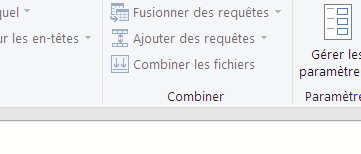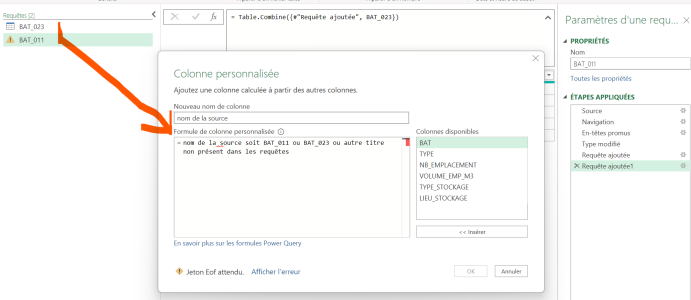Re,
Ouvrez le zip ME Exemple.zip ci-joint il contient des fichiers source et un fichier (Mr exemple.xlsx) muni d'une requête faite à partir de l'onglet de ruban "Données/à partir d'un fichier/ à partir d'un dossier
Cela vous délivrera d'avoir à faire une requête pour chaque fichier
Lorsque vous arrivez dans l'affichage des fichiers du dossier faites une sélection des lignes comme ci-dessous
,
Ensuite ne conservez que les colonnes qui nous serviront
Et cliquez sur les deux flèches basses à droite du titre de la colonne
Content
Power query lancera l'assistant et créera différentes requêtes :
La requête
MR Exemple est la requête que j'ai crée.
Les autres dans le dossier
Requêtes d'assistance sont celles crées par Power Query.
prmFichier (binaire) est le paramètre créé par PQ pour passer le contenu de la colonne [
Content] de la requête
MR Exemple à la fonction
Transformer le fichier.
Le deuxième paramètre,
prmFeuille (text) est le nom de la feuille à trouver dans le fichier transmis par le paramètre
prmFichier et qui est le contenu de la colonne [Name] de la requête "
Mr Exemple" (après transformation pour ne conserver que les caractères avant le point : BAT_011.xlsm ->BAT_011 )
La requête
Transformer l'exemple de fichier est la seule requête que vous pouvez modifier.
A chaque fois que vous la modifiez PQ mettra à jour la fonction
Transformer le fichier) du même nom.
cette dernière est appelée à l'étape
Appeler une fonction personnalisée1 de la requête
MR Exemple
Dans le fichier joint, vous verrez en A1 (nommé "Dossier") dont se sert la requête
MR Exemple pour aller chercher les fichiers. Vérifiez qu'elle contient le bon nom de dossier sinon, faites la recalculer en la revalidant ou mettez en dur votre chemin vers le dossier à traité ou en dur dans l'étape source de la requête.
Cordialement